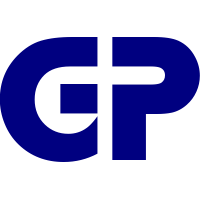Mit PuTTY am Server anmelden - Cloud Server Serie
PuTTY ist ein Programm, mit dem man sich zum Server verbinden kann. Wie das funktioniert, wird hier beschrieben.
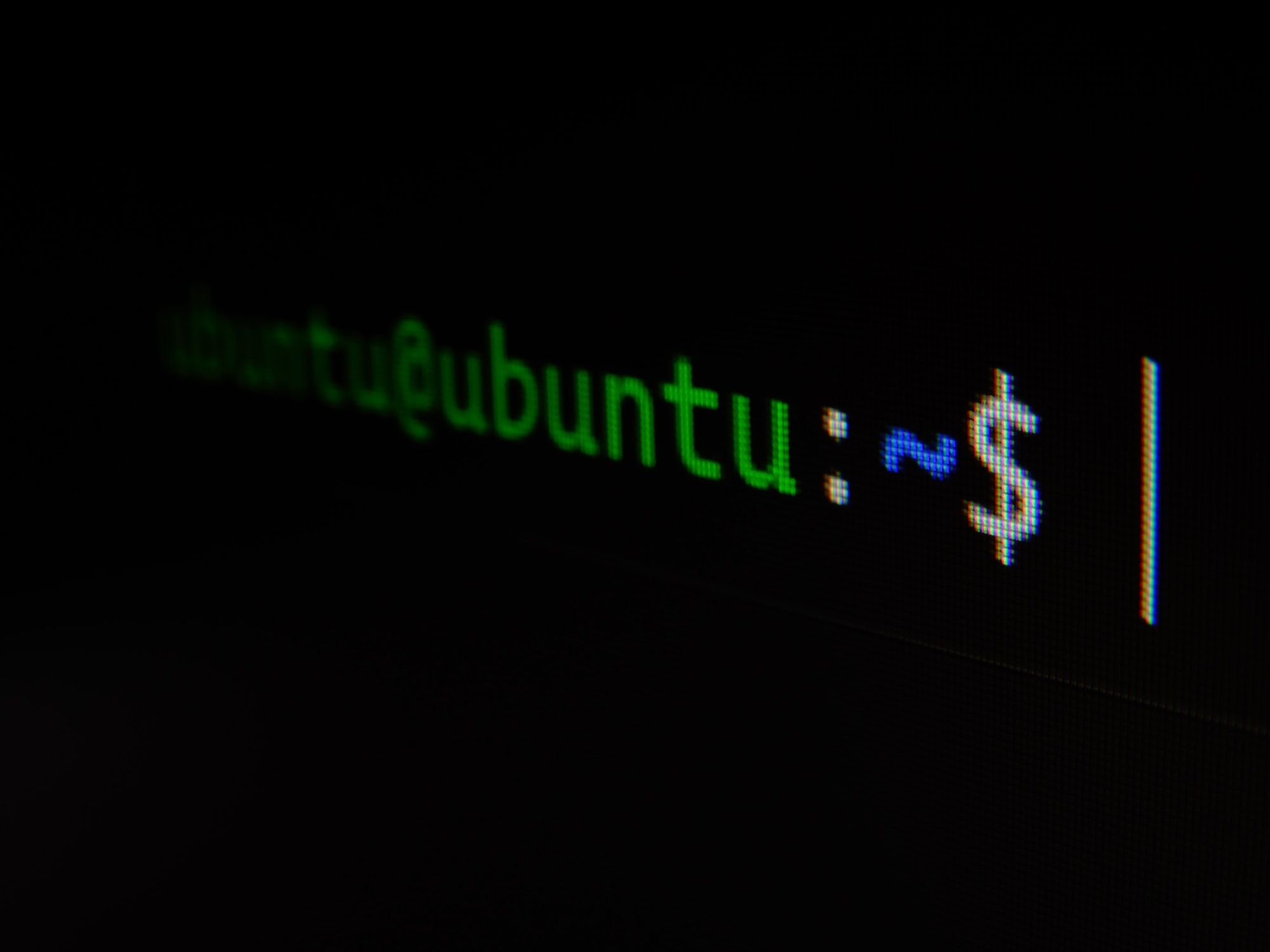
Dieser Artikel ist Teil einer ganzen Serie über die Installation eines Cloud-Servers mit Ansible, Docker und Portainer.
- Start der Cloud Server Serie - Installation eines Cloud Servers
- Registrierung bei Hetzner
- SSH-Schlüssel erstellen
- Server erstellen - in der Hetzner Cloud-Console
- Mit PuTTY am Server anmelden
- Mehr Details zu PuTTY
- PuTTY Kommandozeilenprogramm Starter-Datei
- Root-Passwort ändern
- Ansible installieren und vorbereiten
- Mit Ansible das Betriebssystem updaten
- SSH-Port mit Ansible ändern
- Docker und Docker-Compose mit Ansible installieren
- DNS-Einträge für den Server
- Internes Docker-Netzwerk mit Ansible erstellen
- Docker HTTPS-Portal mit Ansible installieren
- Docker Portainer mit Ansible installieren
- Baserow - No-Code Datenbank - Docker-Compose mit Portainer installieren
- Ghost - Blog und CMS-System - mit Ansible und eingebettetem Docker-Compose installieren
- WordPress mit Ansible und externem Docker-Compose-File installieren
- Hetzner Cloud Server mit nur einem Ansible-Playbook installieren
- Ansible Umgebung für mehrere Computer einrichten
Mit PuTTY zum Server verbinden - 03 Hetzner Cloud Server Installation
Wir benötigen dafür die öffentliche IP-Adresse des Servers. Diese kannst du von der Hetzner Cloud Console kopieren und in PuTTY einfügen.
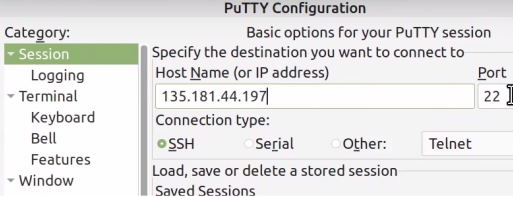
Den SSH-Key für den Zugang zum Server stellt man in der Kategorie "Connection / SSH / Auth" ein.
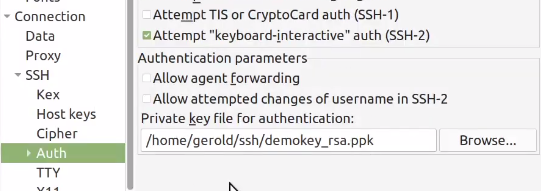
Den Benutzernamen für den Zugang stellt man unter "Connection / Data" ein.
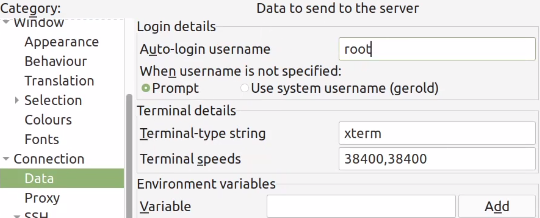
Um diese Einstellungen zu speichern, kehrt man zur Kategorie "Session" zurück, gibt dort in das Saved Sessions-Feld den Namen der Verbindung ein und klickt auf die Save-Schaltfläche.
Mit einem Doppelklick auf die gespeicherte Session öffnet man die Verbindung zum Server. Beim ersten Mal wird eine Warnung angezeigt, in der man gefragt wird, ob man sich wirklich zum Server verbinden möchte. Hat man diese bestätigt, wird man kein weiteres mal danach gefragt.
Was man jetzt sieht, ist ein Terminal mit direkter Verbindung zum Server. Mit dem Befehl exit verlässt man das Terminal wieder.
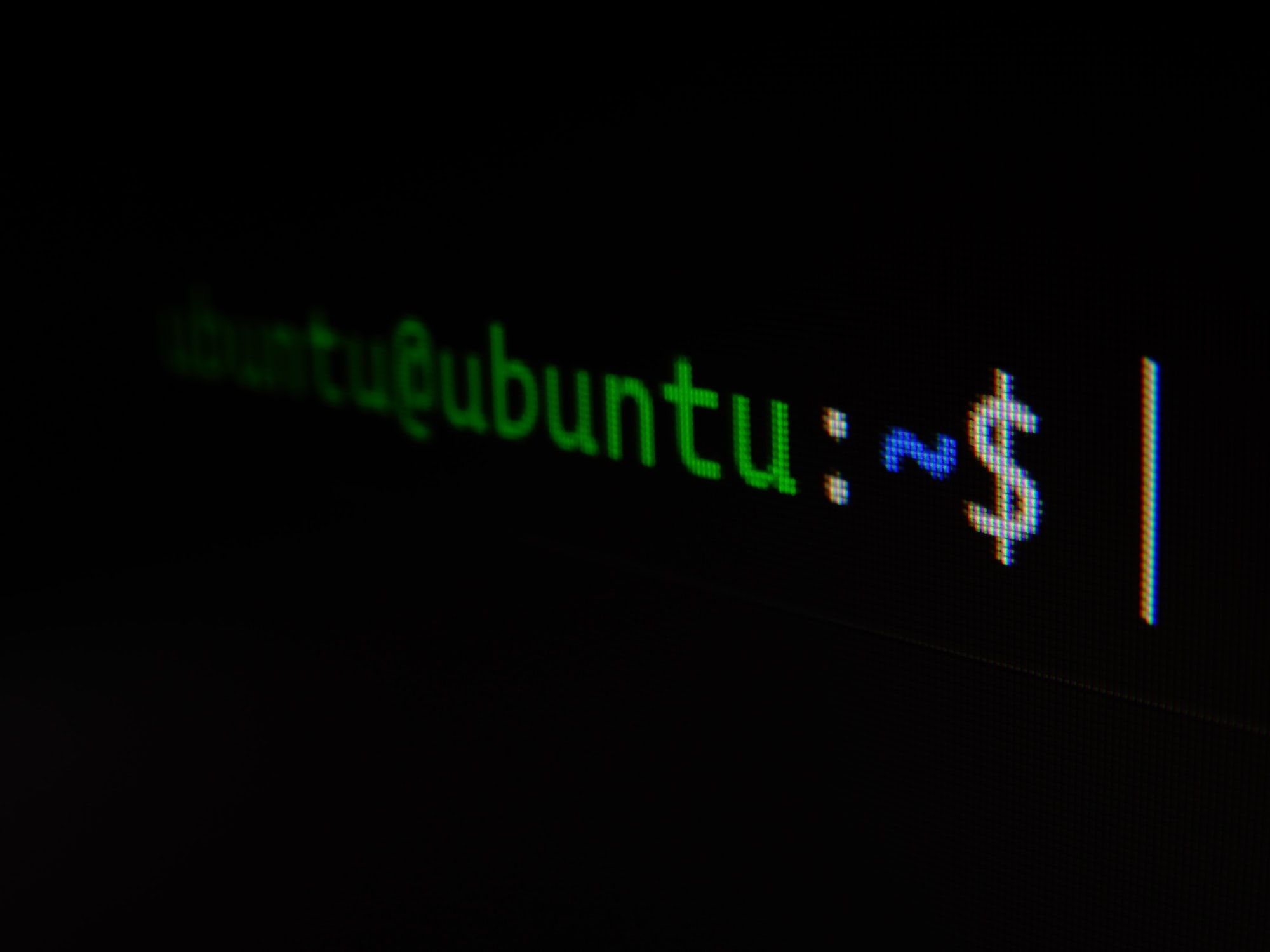
Nächste Seite
Siehe: Preise und Leistungen